时间:2020-04-27 10:18:59 来源:www.win7qijian.com 作者:系统玩家
你有没有在使用win7系统的时候遇到win7网络连接正常但无法上网的情况呢,今天有一位朋友就因为这个问题来向小编咨询。这个问题其实不是常见的,知道怎么解决的网友可能不是很多,那win7网络连接正常但无法上网的问题有办法可以处理吗?当然是可以的,小编这里提供一个解决思路:1、右键单击网络图标,选择打开网络和共享中心设置选项 。2、选择以太网选项,找到更改适配器设置这样这个问题就可以很简单的搞定了。结合下面的图文,就可以彻底知道win7网络连接正常但无法上网的操作手段。
解决方法如下:
1、右键单击网络图标,选择打开网络和共享中心设置选项 。

2、选择以太网选项,找到更改适配器设置。
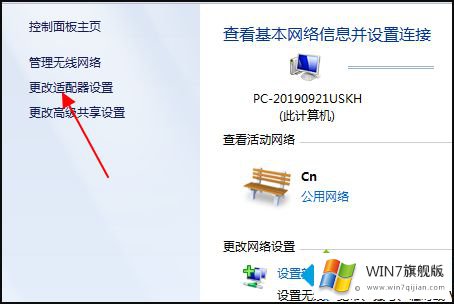
3、进入网络连接页面,双击以太网。
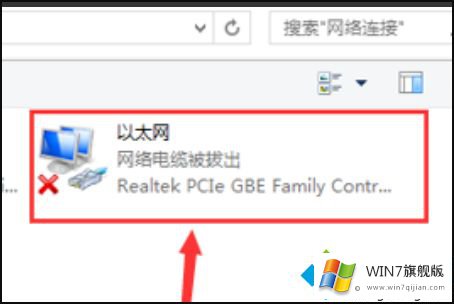
4、弹出页面后,找到internecine协议版本4.,然后单击属性。
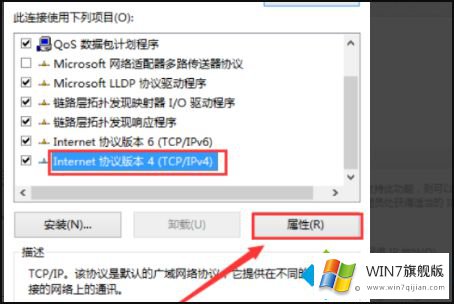
5、进入TCP/IP协议属性窗口,把”自动获得DNS服务器地址“选项修改为“使用下面DNS服务器地址”
选项,在输入框中输入下图的ip地址,输入完成后点击确定进行保存即可。
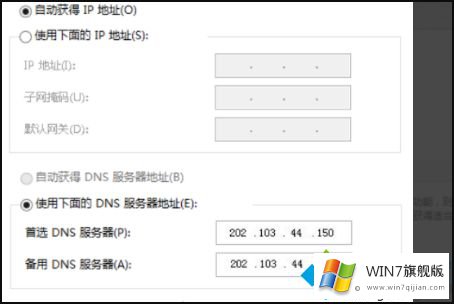
win7网络连接正常但无法上网的解决方法就为大家分享到这里啦,出现同样问题的咳哟参考上面的方法来解决哦。
好了,上面就给大家讲得非常详细的关于win7网络连接正常但无法上网的操作手段了,这篇文章应该会帮助大家解决这个问题,同时希望大家多多支持本站。